Informe VOZ Y Telefonia Sobre IP PDF

| Title | Informe VOZ Y Telefonia Sobre IP |
|---|---|
| Course | voz y video sobre ip |
| Institution | Universidad Tecnológica de Chile |
| Pages | 19 |
| File Size | 1.5 MB |
| File Type | |
| Total Downloads | 60 |
| Total Views | 149 |
Summary
informe...
Description
INFORMÁTICA Y TELECOMUNICACIONES
INFORME Sistema de Voz y Video
NOMBRES: ESTEBAN BUSTAMANTE; CARLOS PASTEN SEDE: SANTIAGO CENTRO CARRERA: INGENIERIA EN TELECOMUNICACIONES, CONECTIVIDAD Y REDES ASIGNATURA: VOZ Y VIDEO SOBRE IP PROFESOR: MARCOS ABARZUA FUENTEALBA FECHA: 17 de julio de 2020
Contenido 1
Introducción ........................................................................................................................................... 3
2
Objetivos ................................................................................................................................................ 4
3
Desarrollo............................................................................................................................................... 4 3.1
Creación de MV e instalación [1] ............................................................................................... 4
3.2
Configuración de Usuarios en Elastix [2] ................................................................................ 11
3.3
Instalación y configuración de Sofpthone (Zoiper) [4]........................................................... 15
3.4
Llamadas y resultados: .............................................................................................................. 17
4
Conclusión ........................................................................................................................................... 19
5
Bibliografía ........................................................................................................................................... 19
1 Introducción Ya que, los recursos que se puedan implementar en las distintas estructuras organizacionales que hagan referencia a voz y video sobre IP, tienen distintos puntos de vista en relación a manufacturación, prestación y funciones es que se presenta este trabajo donde se particularizará y se dará un tratamiento informativo en formato guía a la virtualización, instalación y configuración del servicio de voz IP Elastix y el softphone Zoiper, además del correspondiente registro en Wireshark. La importancia de la implementación de VoIP en cualquier organización estructurada se presenta en sus ventajas comparativas. El servicio puedo ofrecer ventajas tales como: el uso de infraestructura ya existente mejora el control y calidad de la comunicación, reduce el costo final, los softwares libres son de fácil acceso, permite la interconexión con centrales analógicas de larga data, entre otras. Para el profesional de hoy en día es sumamente importante tener conocimiento de implementación y utilización de soluciones de Voz y Video sobre IP. Saber procesos técnicos tales como la nula necesidad de disponer de circuitos conmutados ya que no necesita circuitos físicos o que cuando se produce un silencio en la conversación se pueden transmitir los paquetes de datos de otra conversación, le permitirá reconocer las implicancias en cuanto a eficiencia entre otros asuntos que pueda manejar y le dejará desarrollarse y desenvolverse de una mejor manera. Ante la actual contingencia, la implementación de soluciones de VoIP en chile y en el mundo toma una vital importancia. El distanciamiento social es la clave para poder sobrellevar la actual pandemia, y es precisamente aquí donde tiene la implicancia más preponderante la comunicación a través de telefonía IP y video conferencias, las cuales pueden ser perfectamente aplicables a instituciones educacionales o empresas que puedan implementar el teletrabajo.
2 Objetivos Comprender el funcionamiento de Elastix con sus respectivos servicios y lograr establecer llamadas, monitoreando consumos: a) Instalar de forma correcta Elastix en una máquina virtual configurada desde Virtualbox. b) Configurar la red y contraseñas a utilizar. c) Utilizar la interfaz gráfica de Elastix. d) Configurar usuarios en la PBX para VoIP desde Elastix. e) Establecer llamadas entre, al menos, dos equipos configurados con ZoiPer. f)
Monitorear los protocolos y red con Wireshark y Networks, respectivamente.
3 Desarrollo Elastix es un Software de código abierto para establecimiento de comunicaciones unificadas. Su objetivo es incorporar en una única solución todos los medios y alternativas de comunicación existentes en el ámbito empresarial.
3.1 Creación de MV e instalación [1] En este primer paso, procedemos a crear la máquina virtual en VirtualBox e instalar Elastix. Para este caso, utilizaremos Elastix 2.5.0. La distribución de Elastix pertenece a Linux, por lo tanto, será el sistema operativo que escogeremos al momento de crear la máquina virtual:
Asignaremos la memoria recomendada, en este caso, 512MB:
Posteriormente, crearemos el disco duro virtual y escogeremos el tamaño recomendado de disco, 8GB en este caso:
Una vez creada la máquina virtual, asignaremos la ISO de instalación de Elastix y configuraremos el modo de red que tomará:
Guardada la configuración, procedemos a iniciar la máquina virtual y escogemos la ISO con la que debe iniciar:
Hecho esto, continuamos con los pasos de instalación descritos en las siguientes imágenes:
Asignamos una contraseña para “root” (usuario raíz asignado) y esperamos a que continúe con la instalación:
Asignamos una contraseña para MySQL y para la consola de administración de Elastix (que usaremos posteriormente en la interfaz gráfica de Elastix):
Esperamos a que el proceso de instalación concluya y ya estaremos dentro de Elastix, donde podremos ver la IP que se asignó a nuestra máquina virtual y asimismo, será nuestra IP para ingresar a la interfaz gráfica de Elastix:
3.2 Configuración de Usuarios en Elastix [2] Ya teniendo creada la máquina virtual e instalado Elastix, podremos ingresar a la interfaz gráfica para comenzar a configurar los usuarios y sus respectivas extensiones. a) Entramos a la interfaz gráfica de Elastix a través de la dirección IP asignada durante la instalación, iniciando sesión con el usuario “admin” y la contraseña creada durante la instalación:
b) La primera ventana, nos muestra el Dashboard de la plataforma:
c) Para configurar las extensiones [3], ingresaremos a PBX > Configurar PBX > Seleccionamos “Dispositivo SIP genérico” > Enviar:
d) Ingresamos la extensión que vamos a crear, el nombre que se asignará para el usuario y eliminamos la clave “secret”. Posteriormente, enviamos:
e) Ingresamos a Sistemas > Usuarios y creamos un nuevo usuario:
f) Escribimos el nombre del Usuario > una contraseña > asignamos la extensión y guardamos (en este caso, al ser sólo prueba, asignamos el grupo “Administrador”):
Con esto, ya tenemos las extensiones creadas y asignadas para los distintos usuarios.
3.3 Instalación y configuración de Sofpthone (Zoiper) [4] Comenzamos con la instalación y configuración del Softphone. Para este caso, instalaremos Zoiper en nuestro PC y un equipo Android con el que realizaremos pruebas.
Ingresamos la extensión creada en Elastix y la IP que asignamos. Posteriormente, ingresamos la clave creada para el usuario con la extensión:
Zoiper comienza a validar las configuraciones y puertos habilitados:
Se completa el registro y vemos el usuario en estado Activo:
Realizamos el mismo procedimiento para el dispositivo Android, al cual le asignamos la extensión 0304.
3.4 Llamadas y resultados: Ya configurados ambos dispositivos, podemos comenzar a realizar llamadas. En esta prueba, realizaremos llamadas desde el Zoiper de Windows al Zoiper de Android (desde el anexo 0303 al anexo 0304):
Ya establecida la llamada, podemos tomar trazas con Wireshark y Networx: No.
Time Source 1 0.000000 192.168.0.5 57 13.781.276 192.168.0.7 58 13.880.290 192.168.0.7 59 13.885.934 192.168.0.5 60 13.891.449 192.168.0.5 61 14.190.629 192.168.0.5 82 20.544.073 192.168.0.5 83 20.544.840 192.168.0.7 84 20.544.938 192.168.0.7 85 20.545.261 192.168.0.7 86 20.611.026 192.168.0.5 87 20.645.693 192.168.0.7 88 20.844.451 192.168.0.7 89 20.974.199 192.168.0.5 90 20.974.322 192.168.0.5 91 20.974.322 192.168.0.5 92 21.730.725 192.168.0.5 93 21.795.919 192.168.0.5 94 21.796.342 192.168.0.7 95 21.896.514 192.168.0.7 96 21.921.872 192.168.0.7 97 21.943.302 192.168.0.7 98 21.962.910 192.168.0.7 99 21.982.441 192.168.0.7 100 22.001.901 192.168.0.7 101 22.023.371 192.168.0.7 104 22.042.831 192.168.0.7 105 22.063.015 192.168.0.7 106 22.081.880 192.168.0.7 107 22.102.438 192.168.0.7 108 22.122.957 192.168.0.7 109 22.143.450 192.168.0.7 110 22.162.950 192.168.0.7 111 22.181.752 192.168.0.7 112 22.203.474 192.168.0.7 113 22.222.944 192.168.0.7 114 22.243.469 192.168.0.7 115 22.262.786 192.168.0.7 116 22.282.321 192.168.0.7 117 22.301.836 192.168.0.7 118 22.322.329 192.168.0.7 119 22.341.848 192.168.0.7 120 22.363.304 192.168.0.7 121 22.382.823 192.168.0.7 122 22.403.476 192.168.0.7 123 22.421.867 192.168.0.7 124 22.443.471 192.168.0.7 125 22.463.050 192.168.0.7 126 22.472.294 192.168.0.5 127 22.481.694 192.168.0.7
Destination 192.168.0.7 192.168.0.5 192.168.0.5 192.168.0.7 192.168.0.7 192.168.0.7 192.168.0.7 192.168.0.5 192.168.0.5 192.168.0.5 192.168.0.7 192.168.0.5 192.168.0.5 192.168.0.7 192.168.0.7 192.168.0.7 192.168.0.7 192.168.0.7 192.168.0.5 192.168.0.5 192.168.0.5 192.168.0.5 192.168.0.5 192.168.0.5 192.168.0.5 192.168.0.5 192.168.0.5 192.168.0.5 192.168.0.5 192.168.0.5 192.168.0.5 192.168.0.5 192.168.0.5 192.168.0.5 192.168.0.5 192.168.0.5 192.168.0.5 192.168.0.5 192.168.0.5 192.168.0.5 192.168.0.5 192.168.0.5 192.168.0.5 192.168.0.5 192.168.0.5 192.168.0.5 192.168.0.5 192.168.0.5 192.168.0.7 192.168.0.5
Protocol UDP SIP/SDP SIP/SDP SIP SIP SIP SIP SIP SIP SIP SIP SIP SIP SIP SIP SIP RTP SIP/SDP SIP RTP RTP RTP RTP RTP RTP RTP RTP RTP RTP RTP RTP RTP RTP RTP RTP RTP RTP RTP RTP RTP RTP RTP RTP RTP RTP RTP RTP RTP RTP RTP
Length
Info 46 39083 > 5060 Len=4 969 Request: INVITE sip:[email protected]:39083 969 Request: INVITE sip:[email protected]:39083 348 Status: 100 Trying | 348 Status: 100 Trying | 551 Status: 180 Ringing | 610 Request: REGISTER sip:192.168.0.7 668 Request: OPTIONS sip:[email protected]:39083 650 Status: 200 OK (1 binding) | 670 Request: NOTIFY sip:[email protected]:39083 701 Status: 200 OK | 670 Request: NOTIFY sip:[email protected]:39083 670 Request: NOTIFY sip:[email protected]:39083 426 Status: 200 OK | 426 Status: 200 OK | 426 Status: 200 OK | 55 PT=Unassigned, SSRC=0x70020622, Seq=12545, Time=2116383386 748 Status: 200 OK | 468 Request: ACK sip:[email protected]:39083 | 214 PT=ITU-T G.711 PCMA, SSRC=0x45EB92F5, Seq=23875, Time=3409364096, Mark 214 PT=ITU-T G.711 PCMA, SSRC=0x45EB92F5, Seq=23876, Time=3409364256 214 PT=ITU-T G.711 PCMA, SSRC=0x45EB92F5, Seq=23877, Time=3409364416 214 PT=ITU-T G.711 PCMA, SSRC=0x45EB92F5, Seq=23878, Time=3409364576 214 PT=ITU-T G.711 PCMA, SSRC=0x45EB92F5, Seq=23879, Time=3409364736 214 PT=ITU-T G.711 PCMA, SSRC=0x45EB92F5, Seq=23880, Time=3409364896 214 PT=ITU-T G.711 PCMA, SSRC=0x45EB92F5, Seq=23881, Time=3409365056 214 PT=ITU-T G.711 PCMA, SSRC=0x45EB92F5, Seq=23882, Time=3409365216 214 PT=ITU-T G.711 PCMA, SSRC=0x45EB92F5, Seq=23883, Time=3409365376 214 PT=ITU-T G.711 PCMA, SSRC=0x45EB92F5, Seq=23884, Time=3409365536 214 PT=ITU-T G.711 PCMA, SSRC=0x45EB92F5, Seq=23885, Time=3409365696 214 PT=ITU-T G.711 PCMA, SSRC=0x45EB92F5, Seq=23886, Time=3409365856 214 PT=ITU-T G.711 PCMA, SSRC=0x45EB92F5, Seq=23887, Time=3409366016 214 PT=ITU-T G.711 PCMA, SSRC=0x45EB92F5, Seq=23888, Time=3409366176 214 PT=ITU-T G.711 PCMA, SSRC=0x45EB92F5, Seq=23889, Time=3409366336 214 PT=ITU-T G.711 PCMA, SSRC=0x45EB92F5, Seq=23890, Time=3409366496 214 PT=ITU-T G.711 PCMA, SSRC=0x45EB92F5, Seq=23891, Time=3409366656 214 PT=ITU-T G.711 PCMA, SSRC=0x45EB92F5, Seq=23892, Time=3409366816 214 PT=ITU-T G.711 PCMA, SSRC=0x45EB92F5, Seq=23893, Time=3409366976 214 PT=ITU-T G.711 PCMA, SSRC=0x45EB92F5, Seq=23894, Time=3409367136 214 PT=ITU-T G.711 PCMA, SSRC=0x45EB92F5, Seq=23895, Time=3409367296 214 PT=ITU-T G.711 PCMA, SSRC=0x45EB92F5, Seq=23896, Time=3409367456 214 PT=ITU-T G.711 PCMA, SSRC=0x45EB92F5, Seq=23897, Time=3409367616 214 PT=ITU-T G.711 PCMA, SSRC=0x45EB92F5, Seq=23898, Time=3409367776 214 PT=ITU-T G.711 PCMA, SSRC=0x45EB92F5, Seq=23899, Time=3409367936 214 PT=ITU-T G.711 PCMA, SSRC=0x45EB92F5, Seq=23900, Time=3409368096 214 PT=ITU-T G.711 PCMA, SSRC=0x45EB92F5, Seq=23901, Time=3409368256 214 PT=ITU-T G.711 PCMA, SSRC=0x45EB92F5, Seq=23902, Time=3409368416 214 PT=ITU-T G.711 PCMA, SSRC=0x45EB92F5, Seq=23903, Time=3409368576 214 PT=ITU-T G.711 PCMA, SSRC=0x70020622, Seq=12546, Time=2116383386, Mark 214 PT=ITU-T G.711 PCMA, SSRC=0x45EB92F5, Seq=23904, Time=3409368736
4 Conclusión Logramos instalar y configurar los servicios básicos que se pueden ofrecer en una PBX de VoIP. Con esto, configuramos Softphone en dos dispositivos los que permitieron comunicación entre sí. De este modo, aprendimos cómo funciona una central telefónica creada a través de un servidor, usando el Software Libre Elastix. Logramos documentar de forma clara y detallada la instalación y configuración de los servicios.
5 Bibliografía [1] N. Anaya, «Configurar VirtualBox Elastix,» Elastix Tech, 2012. [En https://elastixtech.com/curso-basico-de-elastix/configurar-maquina-virtual/.
línea].
Available:
[2] DriveMeca, «Como instalar Elastix PBX paso a paso,» DriveMeca, 08 2014. [En línea]. Available: https://drivemeca.blogspot.com/2014/08/como-instalar-elastix-pbx-paso-paso.html. [3] V. Red, «CONFIGURAR EXTENSIÓN PBX ELASTIX,» VoIP Red, 2019. [En línea]. Available: https://voipred.com/content/54-configurar-extension-pbx-elastix. [4] Zoiper, «Zoiper Windows Installation and Configuration,» Zoiper, 2019. [En línea]. Available: https://www.zoiper.com/en/documentation/windows-installation-and-configuration....
Similar Free PDFs

Informe VOZ Y Telefonia Sobre IP
- 19 Pages

INFORME SOBRE RUMBO Y AZIMUT
- 7 Pages

Invest Telefonia - Nota: 9
- 4 Pages

Compendio de Voz - Resumen Voz
- 143 Pages

Informe sobre torax pelvis y tronco
- 18 Pages

Informe sobre ph
- 18 Pages

Informe sobre columnas
- 40 Pages

Informe Sobre Minerales
- 5 Pages
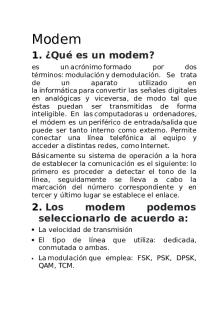
Informe sobre Modems
- 2 Pages

Informe sobre colisiones
- 7 Pages

Informe sobre la Literatura
- 6 Pages
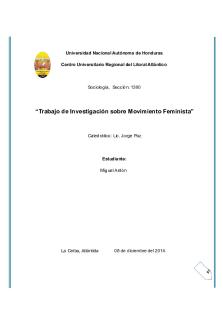
Informe sobre Movimiento Feminista
- 20 Pages
Popular Institutions
- Tinajero National High School - Annex
- Politeknik Caltex Riau
- Yokohama City University
- SGT University
- University of Al-Qadisiyah
- Divine Word College of Vigan
- Techniek College Rotterdam
- Universidade de Santiago
- Universiti Teknologi MARA Cawangan Johor Kampus Pasir Gudang
- Poltekkes Kemenkes Yogyakarta
- Baguio City National High School
- Colegio san marcos
- preparatoria uno
- Centro de Bachillerato Tecnológico Industrial y de Servicios No. 107
- Dalian Maritime University
- Quang Trung Secondary School
- Colegio Tecnológico en Informática
- Corporación Regional de Educación Superior
- Grupo CEDVA
- Dar Al Uloom University
- Centro de Estudios Preuniversitarios de la Universidad Nacional de Ingeniería
- 上智大学
- Aakash International School, Nuna Majara
- San Felipe Neri Catholic School
- Kang Chiao International School - New Taipei City
- Misamis Occidental National High School
- Institución Educativa Escuela Normal Juan Ladrilleros
- Kolehiyo ng Pantukan
- Batanes State College
- Instituto Continental
- Sekolah Menengah Kejuruan Kesehatan Kaltara (Tarakan)
- Colegio de La Inmaculada Concepcion - Cebu



